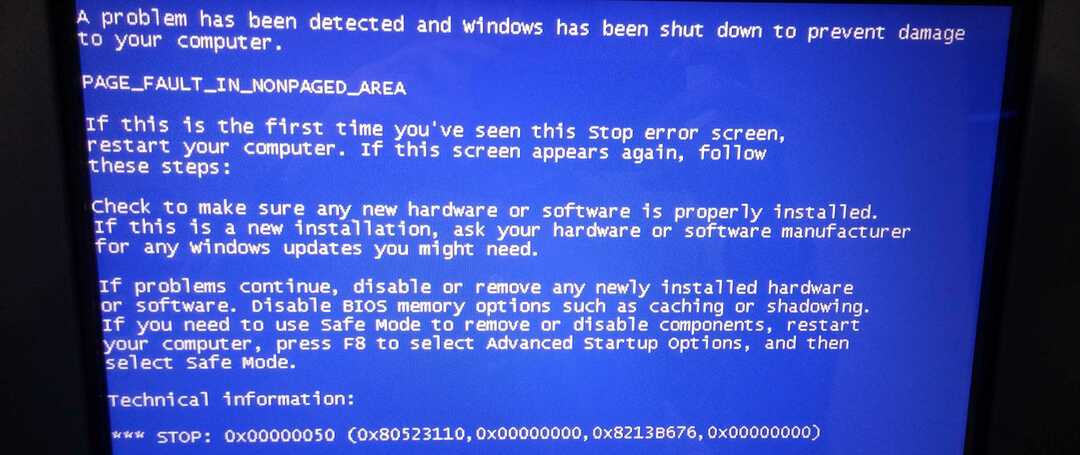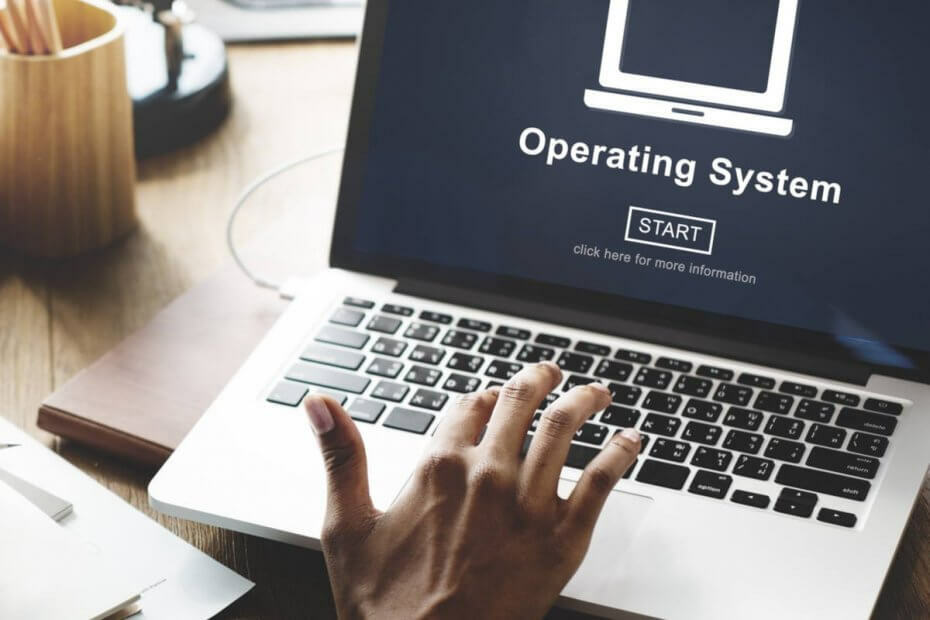
Ez a szoftver folyamatosan futtatja az illesztőprogramokat, így biztonságban lesz az általános számítógépes hibáktól és a hardverhibáktól. Ellenőrizze az összes illesztőprogramot most 3 egyszerű lépésben:
- Töltse le a DriverFix alkalmazást (ellenőrzött letöltési fájl).
- Kattintson a gombra Indítsa el a szkennelést hogy megtalálja az összes problémás illesztőprogramot.
- Kattintson a gombra Frissítse az illesztőprogramokat új verziók beszerzése és a rendszer hibás működésének elkerülése érdekében.
- A DriverFix alkalmazást letöltötte 0 olvasók ebben a hónapban.
Hogyan engedélyezhetem a Windows 7 rendszerindítási menüt a Windows 10 rendszeren?
- Használja a bcdedit fájlt
- Használja a bootrec-et
Egyike azoknak a Windows-felhasználóknak, akik váltanak Windows 7 eszközén lévő Windows 10 operációs rendszerre?
Nos, látva, hogy a rendszerbetöltő benne van Windows 10 teljesen másképp néz ki, mint amit megszokott a Windows 7 operációs rendszerben, amellyel megtudhatja elolvasva az alább közzétett oktatóanyagot, hogyan lehet pontosan engedélyezni a Windows 7 régi Windows 7 rendszerindító menüjét jól.
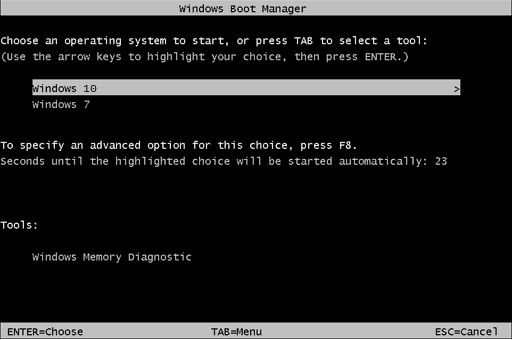
A Windows 10 új indítómenüt hozott, amely fejlesztés az előzőhöz képest. Ez a rendszerindító menü grafikus, és lehetővé teszi az egér használatát, ami jelentős plusz. Ezenkívül több lehetőséget kínál, és felhasználóbarátabb.
A fent említett fejlesztések ellenére néhány felhasználó továbbra is a régebbi szöveges indítómenüt részesíti előnyben. Az egyik fő oka annak, hogy az új rendszerindítási menü újraindítja a számítógépet, ha kettős rendszerindítási módban használja a számítógépet. Ez nem a régi rendszerindítási menü esetében áll rendelkezésre, és az újraindítás helyett a számítógép egyenesen a kiválasztott operációs rendszerre indul, ezzel időt takarítva meg.
További információ a Legacy Boot engedélyezéséről a Windows 10 rendszerben az útmutató elolvasásával.
Oktatóanyag a régi Windows 7 rendszerindító menü engedélyezéséről a Windows 10 használatával
Használja a bcdedit fájlt
- Kattintson a bal egérgombbal vagy koppintson a Windows 10 operációs rendszer Start menüjében található keresőmezőre.
- A keresési párbeszédpanelbe írja be a következőket: „cmd.exe” idézőjelek nélkül.
- A keresés befejezése után rendelkeznie kell egy ikonnal a Parancssor.
- Kattintson jobb gombbal vagy tartsa megérintve a Parancssor ikont, és a megjelenő menüben kattintson a bal egérgombbal, vagy érintse meg a „Futtatás rendszergazdaként” funkciót.
Jegyzet: Ha a felhasználói fiókok felügyeletére szolgáló ablak kéri, kattintson a bal egérgombbal, vagy koppintson az „Igen” gombra a folytatáshoz. - Most a megnyitott „Emelt parancssor” ablakban írja be a következőket:bcdedit / set “{current}” bootmenupolicy legacy”Kezdő és záró idézetek nélkül.
Jegyzet: Ha kézzel írja be a fenti parancsot, legyen nagyon óvatos a sor szóközein, mivel a parancs nem fog működni, ha valami rosszat ír be. - Miután megírta a fenti parancsot, nyomja meg az Enter gombot a billentyűzeten.
- Most írja be a parancssor ablakába a következőket: „Kilépés” idézőjelek nélkül.
- Nyomja meg az Enter gombot a billentyűzeten.
- Indítsa újra a Windows 10 operációs rendszert, és ellenőrizze, hogy a rendszerindítási menü a régi 7-hez hasonlóan a Windows 7-re vált-e.
Kapcsolja be a Windows 10 rendszerindító menüjét:
- Ha véletlenül vissza szeretne térni a Windows 10 rendszerindító menüjére, lépjen ismét a Start gombra, és írja be a keresőmezőbe a „Cmd.exe” szót, ahogy a fenti lépésekben is tette.
- Kattintson ismét jobb gombbal a parancssor ikonjára, és válassza a „Futtatás rendszergazdaként” funkciót.
- Írja be a parancssorba a következő sort:bcdedit / set {default} bootmenupolicy szabvány”Idézőjelek nélkül.
- A parancs végrehajtásához nyomja meg ismét az Enter gombot.
- Zárja be a parancssor ablakát, és indítsa újra a operációs rendszer.
Olvassa el részletes útmutatónkat, és tanulja meg a Windows 10 kettős rendszerbetöltését egy másik operációs rendszerrel.
Használja a bootrec-et
Megpróbálhatja használni a bootrec funkciót annak érdekében, hogy engedélyezze a régi Windows 7 rendszerindítási menüt a Windows 10 rendszeren.
Ez megegyezik a Windows 7 rendszerindításának javításával, de megérkezik a Windows 7 régi rendszerindító menüjének megnyitásához egy feltétellel - a Windows 7 telepítő CD / DVD-vel. Így csinálod:
- Indítsuk el az eredeti Windows 7 telepítő CD-ről / DVD-ről
- Válassza ki a kívánt nyelvet; kattintson a „Tovább” gombra
- Válassza ki a operációs rendszert a listából (Windows 7), majd kattintson a „Tovább” gombra
- Amikor megjelenik a „Rendszer-helyreállítási beállítások” képernyő, kattintson a „Parancssor” gombra.
- A Commander-be írja be a következő parancsot: „bootrec / fixmbr” (idézőjelek nélkül), és nyomja meg az „Enter” gombot.
- Írja be a „bootrec / fixboot” szót (idézőjelek nélkül), és nyomja meg az „Enter” gombot
- Írja be a „bootrec / ScanOs” szót (idézőjelek nélkül), és nyomja meg az „Enter” gombot
- Írja be a „bootrec / rebuildBcd” szót (idézőjelek nélkül), és nyomja meg az „Enter” gombot
- Tegye ki a Windows 7 telepítő CD / DVD lemezét
- Írja be az „exit” kifejezést, nyomja meg az „Enter” gombot, és indítsa újra a számítógépet
És íme, néhány gyors módszer arra vonatkozóan, hogyan lehet a Windows 10 új indítómenüjét a régi Windows 7-hez hasonlóan megváltoztatni.
Akkor is, ha problémái vannak a fenti lépések végrehajtásával, szívesen írjon nekünk a megjegyzések szakaszba, amely egy kicsit e sorok alatt található, és a lehető leghamarabb segítek Önnek.